![]() Hauptinhalt:
Hauptinhalt:
![]() Kundenbewertungen
Kundenbewertungen
Überblick über ASUS Datenwiederherstellung
ASUS ist ein beliebter Computerhersteller und hat eine große Anzahl von Benutzern. Da Datenverluste bei verschiedenen Arten von Geräten recht häufig vorkommen, ist es keine Ausnahme, dass es auch bei ASUS-Benutzern Fälle von Datenverlust gibt. Wenn Sie unerwartete Probleme mit Datenverlust auf Ihrem ASUS-Gerät haben und einen einfachen Weg suchen, um verlorene Daten wiederherzustellen, werden Sie in den folgenden Abschnitten fündig. Die erwähnte Software kann Daten von Ihrem ASUS-Desktop, Laptop und anderen Speichergeräten wiederherstellen. Führen Sie die Methode aus, die am besten zu Ihren Bedürfnissen passt, um verlorene Daten auf Ihrem ASUS-Computer oder Speichergeräten in Windows 10/8/7 wiederherzustellen:
Wie man verlorene Daten auf ASUS Laptop/PC wiederherstellt
Es gibt vier Möglichkeiten, die ASUS-Datenwiederherstellung auf Ihrem Computer durchzuführen, aber jede ist für unterschiedliche Situationen geeignet. Mit einer von ihnen können Sie gelöschte, formatierte oder verlorene Daten auf Ihren ASUS-Computern oder externen Speichergeräten wiederherstellen.
Methode 1. Wiederherstellen von Dateien mit ASUS Data Recovery Software
Die Verwendung von ASUS-Datenwiederherstellungssoftware ist der einfachste Weg, um Daten auf ASUS-Geräten wiederherzustellen. EaseUS Data Recovery Wizard ist eine der besten unter Ihren Möglichkeiten. Es ist nicht ausschließlich für ASUS-Geräte entwickelt, aber es unterstützt vollständig ASUS Datenrettung, einschließlich:
- Wiederherstellung von Dateien, die durch versehentliches Löschen, Formatieren, Festplattenbeschädigung, Betriebssystemabsturz, Virenbefall usw. verloren gegangen sind.
- Wiederherstellung fast aller vorhandenen Dateitypen, wie Fotos, Videos, Audiodateien, Dokumente, E-Mails, Adobe-Dateien usw.
- Gelöschte Dateien im Papierkorb wiederherstellen, sowie auch von externe Festplatten, USB-Flash-Laufwerken, SD-Karten, Speicherkarten und andere herkömmliche Speichergeräte.
Laden Sie die Anleitung herunter und folgen Sie ihr Schritt für Schritt, um Dateien auf ASUS-Geräten wiederherzustellen.
Einfache Schritte zur Wiederherstellung von Daten von einem ASUS-Computer:
Schritt 1. Starten Sie EaseUS Data Recovery Wizard und wählen Sie den Speicherort oder das Gerät aus, auf dem Sie Dateien verloren/gelöscht haben. Klicken Sie auf „Suche nach verlorenen Daten“, um die fehlenden Dateien zu finden.

Schritt 2. Wählen Sie nach dem Scanvorgang im linken Bereich den Dateityp, den Sie wiederherstellen möchten. Sie können den Dateinamen direkt in die Suchleiste eingeben, wenn Sie sich daran erinnern. Wählen Sie die gefundenen Dateien aus und klicken Sie auf „Vorschau“.

Schritt 3. Wählen Sie die Dateien aus, die Sie wiederherstellen möchten. Klicken Sie auf „Wiederherstellen“, um sie an einem anderen sicheren Ort auf Ihrem PC, einem externen Speichergerät oder einem Cloud-Speicher zu speichern.

Sie sind auch interessiert an:
[Einfach & schnell] Gelöschte Dateien auf PC Windows 10/8/7 wiederherstellen
Sie können gelöschte Dateien aus dem Papierkorb, Backups wiederherstellen oder verlorene Dateien mit der Software zur Wiederherstellung gelöschter Dateien wiederherstellen, die auch dann funktioniert, wenn die Dateien dauerhaft ohne Backup entfernt wurden.
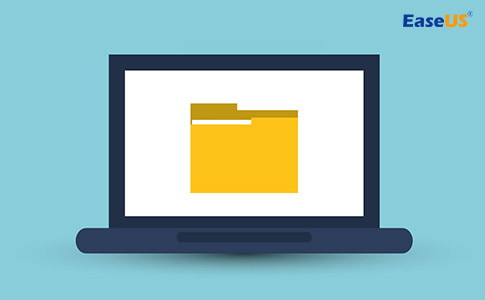
Methode 2. Gelöschte Daten aus dem Papierkorb eines ASUS-Computers wiederherstellen
Diese Methode kann nur angewendet werden, um vorübergehend gelöschte Dateien auf Ihrem Computer wiederherzustellen. Da die über die Schaltfläche oder Option "Löschen" gelöschten Daten in den Papierkorb auf Ihrem Computer gelangen, können Sie sie problemlos aus dem Papierkorb wiederherstellen. Wenn Sie jedoch dauerhaft gelöschte Dateien wiederherstellen oder gelöschte Dateien von einem externen Speichergerät wiederherstellen möchten, ist Methode 1 sicherlich hilfreich.
So stellen Sie gelöschte Dateien auf Ihrem ASUS-Computer aus dem Papierkorb wieder her:
Schritt 1. Öffnen Sie den Papierkorb und suchen Sie die gelöschten Dateien, die Sie wiederherstellen möchten.
Schritt 2. Klicken Sie mit der rechten Maustaste auf die ausgewählten Dateien und dann auf "Wiederherstellen".
Schritt 3. Die Dateien werden dann am ursprünglichen Speicherort aus dem Papierkorb wiederhergestellt.
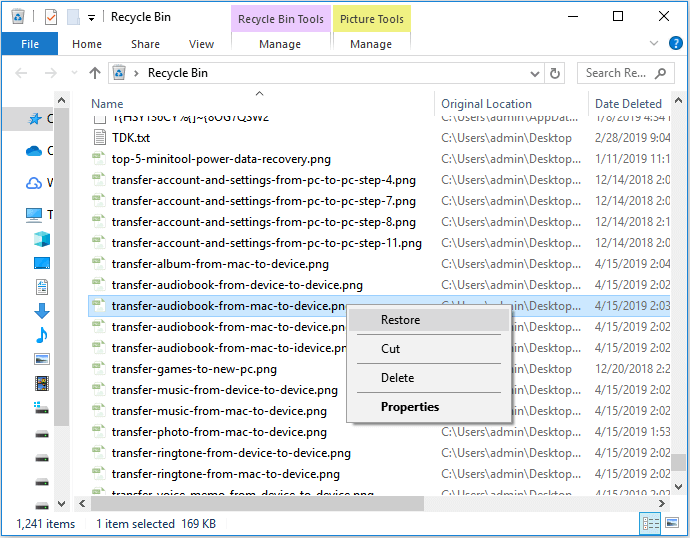
Methode 3. Wiederherstellen verlorener Dateien von der vorherigen Version in ASUS
Wenn Sie die verlorenen Dateien mit der Windows-Sicherungsfunktion, wie z. B. Dateiverlauf, gesichert haben. Sie können die Sicherung verwenden, um die gelöschten Dateien von Ihrem ASUS-Computer wiederherzustellen. Wenn Sie kein Backup haben, machen Sie sich keine Sorgen. Die EaseUS ASUS Datenwiederherstellungssoftware ist immer da, um zu helfen.
Schritt 1. Öffnen Sie "Dieser PC" und navigieren Sie zu dem Dateiordner, in dem Ihre gelöschten oder verlorenen Dateien gespeichert waren.
Schritt 2. Klicken Sie mit der rechten Maustaste auf den Dateiordner und wählen Sie "Eigenschaften" > "Frühere Versionen".
Schritt 3. Wählen Sie dann eine frühere Version vor dem Tag oder dem Zeitpunkt aus, an dem Sie Dateien gelöscht haben, und klicken Sie auf "Wiederherstellen".
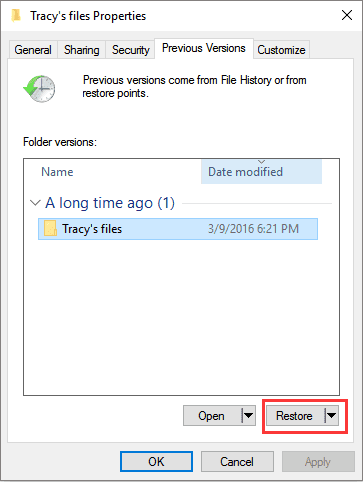
Methode 4. Gelöschte Dateien aus der Sicherung und Wiederherstellung wiederherstellen
Haben Sie die Windows-Sicherung und -Wiederherstellung der Systemsteuerung angewendet? Wenn Sie Ihre Dateien jemals damit gesichert haben, können Sie die folgenden Schritte ausführen.
Schritt 1. Geben Sie in der Suchleiste Systemsteuerung > System und Sicherheit > Sichern und Wiederherstellen (Windows 7) ein.
Schritt 2. Wählen Sie Meine Dateien wiederherstellen und wählen Sie Ihre gelöschten Dateien aus.
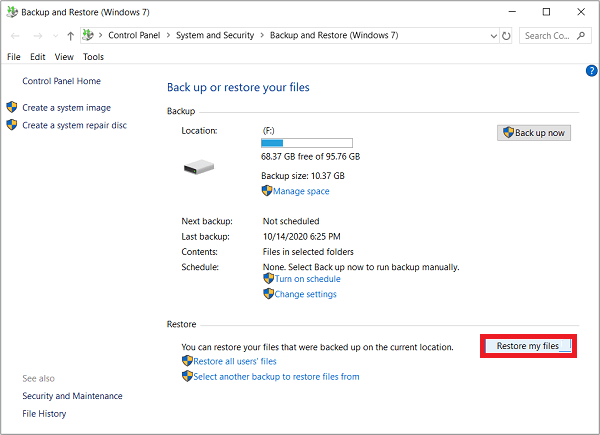
Danach können Sie den Datei-Ordner öffnen, um zu überprüfen, ob Ihre verlorenen Dateien wiederhergestellt wurden oder nicht.
Alle vier oben genannten Methoden sind praktikable Wege, um Daten von ASUS-Computern wiederherzustellen. Aber wie Sie sehen können, können Sie mit Methode 1 Ihre verlorenen Dateien in den meisten Fällen von Datenverlust wiederherstellen, während die letzten beiden Methoden ziemlich begrenzt sind. Daher ist die Verwendung von EaseUS Data Recovery Wizard die beliebteste Wahl unter den Benutzern. Mit ihm können Sie nicht nur ASUS-Daten wiederherstellen, sondern auch verlorene Daten auf Computern anderer Marken und auf anderen Geräten retten, die keine Computer sind. Holen Sie es jetzt und holen Sie sich Ihre wertvollen Daten sofort zurück.
Empfohlen: Kostenlose ASUS Backup- und Wiederherstellungssoftware
EaseUS Todo Backup ist ein kostenloses Backup-Software-Tool, mit dem Sie Ihre ASUS-Computer regelmäßig sichern können. Mit dieser ASUS-Backup- und Wiederherstellungssoftware können Sie die Festplatte, die Partition, das System, die Ordner/Dateien, die E-Mails und mehr auf Ihrem Computer auf einer lokalen Festplatte, einer externen Festplatte, einem USB-Flash-Laufwerk, einem Cloud-Speicher und mehr sichern, je nach Bedarf. Um Ihre Daten zu schützen, ist es ratsam, ein solches Tool herunterzuladen, um das Risiko eines vollständigen Datenverlusts zu verringern.